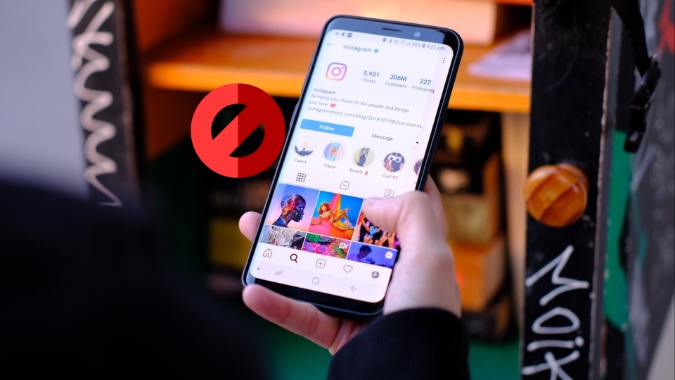Содержание
Хотя Instagram начинался как приложение для обмена фотографиями, со временем компания добавила больше функций, таких как поддержка видео/гифок, истории, ролики, прямые сообщения и многое другое. Проблема возникает, когда прямые сообщения не работают. Иногда сообщения не отправляются, не загружаются или отображаются ошибки. Причины, по которым прямые сообщения в Instagram не работают, могут быть разными. Давайте обсудим все возможные сценарии и устраним проблему за вас.
Почему сообщения Instagram не работают
Несколько факторов могут повлиять на вашу работу в Instagram и вызвать ошибки при отправке или получении сообщений. Давайте быстро пробежимся по ним.
- Сбои сетевого подключения.
- Поврежденный кеш Instagram
- Активный режим экономии трафика.
- Сбой на стороне сервера
- Устаревшее приложение Instagram
- Теневой бан аккаунта в Instagram
- Вы заблокированы
- Ошибка аутентификации аккаунта
1. Узнайте об ограничениях на количество сообщений в Instagram
Чтобы предотвратить дезинформацию и спам, Instagram позволяет пересылать сообщения только в пять чатов одновременно. Если вы не подписаны на учетную запись, вы можете отправить только одно текстовое сообщение с просьбой о подключении. Вы не можете отправлять изображения, видео и несколько сообщений. Как только человек примет ваш запрос на подключение, вы сможете начать отправлять несколько сообщений.
Instagram также ограничивает возможность отправлять и получать сообщения для новых учетных записей. Если вы недавно создали новую учетную запись, подождите неделю или две и повторите попытку.
2. Проверьте сетевое соединение
Сбои сети на вашем телефоне может вызвать проблемы с личными сообщениями Instagram. Вы можете временно включить режим полета на своем телефоне и отключить его через некоторое время. Этот трюк сбрасывает сетевое подключение на вашем телефоне. Если у вас есть активное подключение к Интернету, попробуйте отправлять или получать сообщения, не беспокоясь.
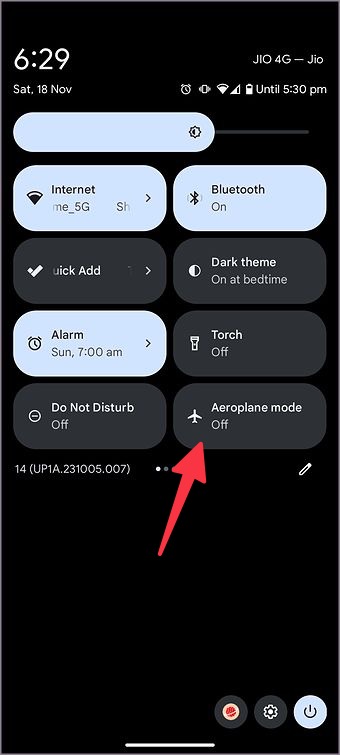
3. Включить мобильные данные для Instagram (iPhone)
Этот параметр применим только к пользователям iPhone. iOS позволяет пользователям отключать мобильные данные для определенного приложения. Если вы отключили переключатель «Мобильные данные» в меню Instagram, необходимо включить его. Вот как.
1. Откройте приложение Настройки на iPhone.
2. Прокрутите вниз до Instagram.
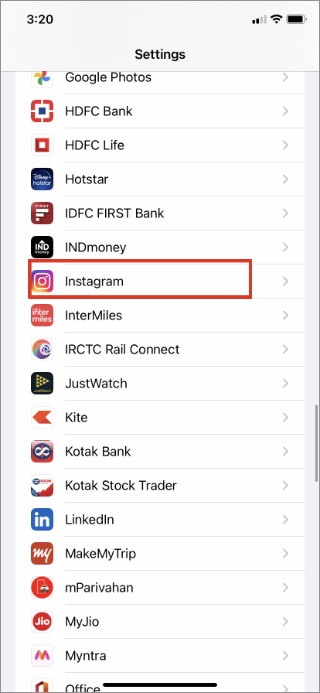
3. Включите переключатель Мобильные данные в меню Instagram.
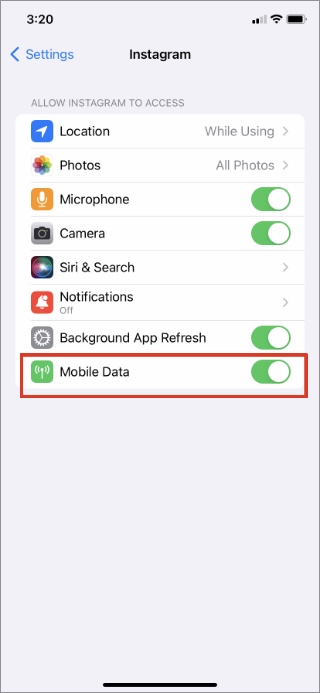
4. Принудительно остановить Instagram (Android)
Этот трюк применим только к пользователям Instagram на Android. Если приложение Instagram для Android не работает, вы можете принудительно остановить его и попробовать отправить прямое сообщение еще раз.
1. Найдите Instagram на главном экране Android или в панели приложений. Нажмите и удерживайте значок Instagram.
2. Откройте меню Информация о приложении и нажмите Принудительно остановить.
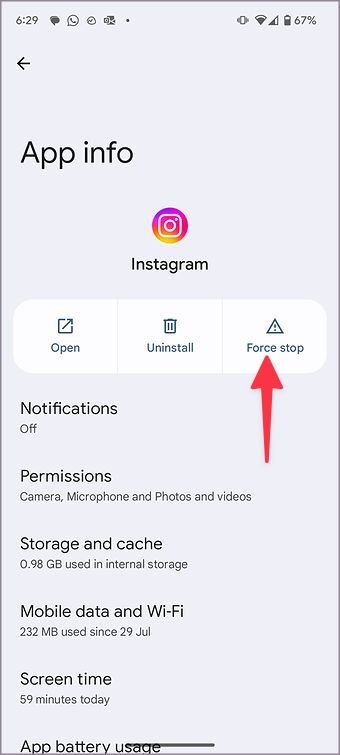
Снова откройте приложение Instagram и попробуйте отправить прямое сообщение.
5. Очистить кэш Instagram
Перегрузка данных кэша Instagram в фоновом режиме может привести к распространенным проблемам приложений, таким как неработающие прямые сообщения. Вам необходимо очистить кеш в меню информации о приложении. Вот как.
1. Нажмите и удерживайте значок приложения Instagram и откройте меню информации о приложении.
2. Нажмите на меню Хранилище и кеш и выберите Очистить кеш в следующем меню.
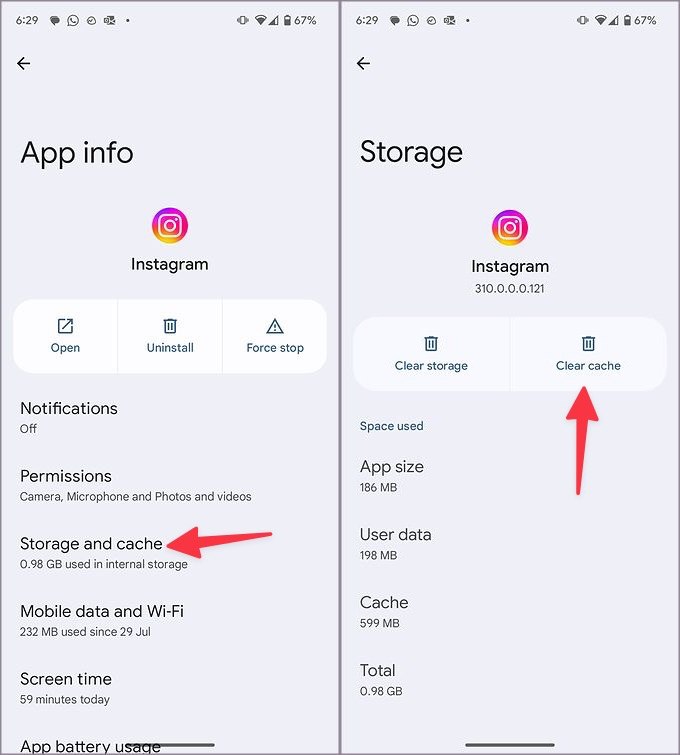
6. Перезайти в Instagram
Этот трюк сотворил чудеса со многими людьми. Вам необходимо выйти из своей текущей учетной записи Instagram и войти снова, чтобы проверить, можете ли вы отправлять личные сообщения.
1. Откройте Instagram на своем iPhone или Android.
2. Нажмите на «Профиль» и перейдите в раздел Настройки и конфиденциальность.
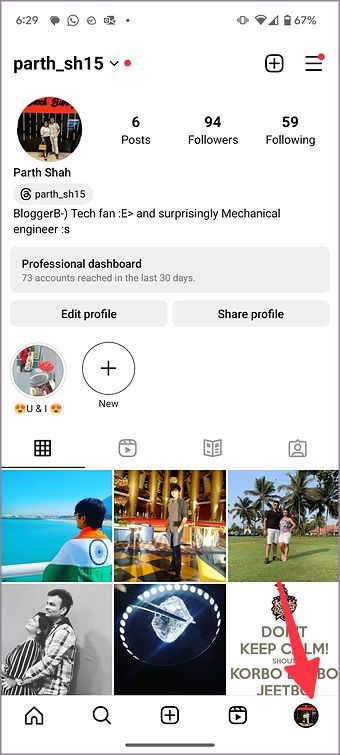
3. Прокрутите вниз и выйдите из своей текущей учетной записи. Войдите в систему, используя те же учетные данные, и повторите попытку отправки прямого сообщения.
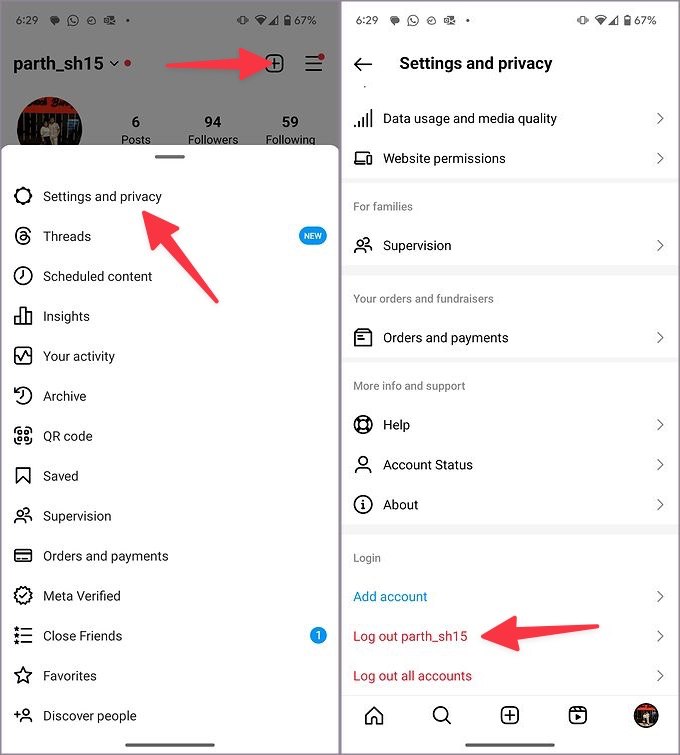
7. Используйте веб-сайт Instagram
Instagram также предлагает Instagram Web, позволяющий просматривать последние новости на большом экране. Пользователи также могут отправлять сообщения напрямую из Instagram.
Если у вас по-прежнему возникают проблемы с мобильными приложениями Instagram, вы можете перейти на веб-сайт Instagram и использовать прямые сообщения там.
8. Отключить режим экономии трафика
Активный режим экономии трафика на вашем телефоне может быть основным фактором, вызывающим проблемы с получением и отправкой сообщений в Instagram. Вам следует отключить режим экономии трафика и повторить попытку.
iPhone
1. Запустите Настройки на iPhone. Выберите Мобильные услуги.
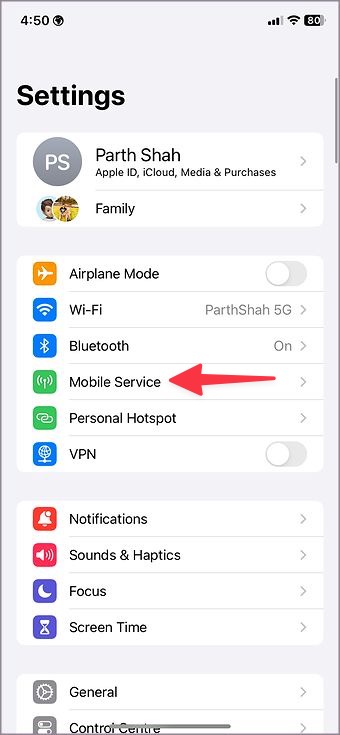
2. Выберите основную SIM-карту. Отключите переключатель Режим низкого трафика.
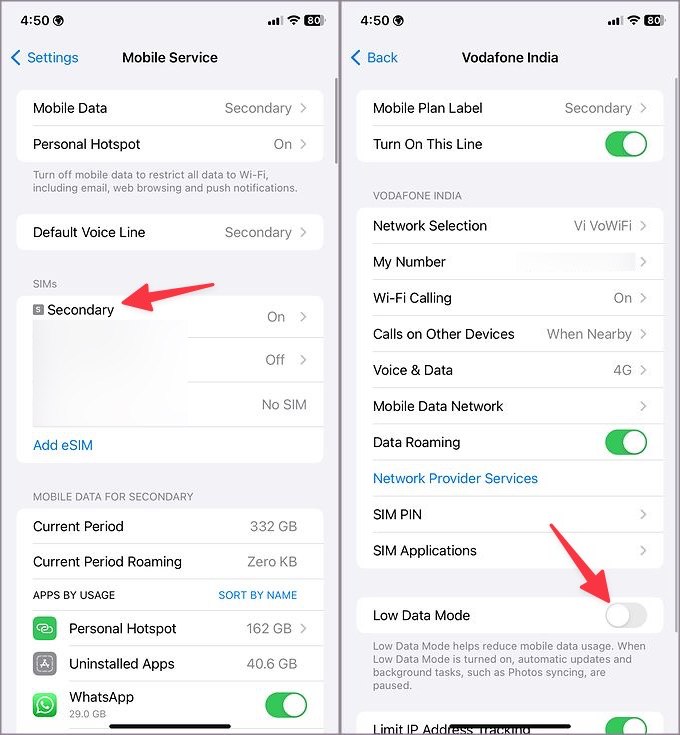
Android
1. Откройте «Настройки» и выберите Сеть и Интернет.
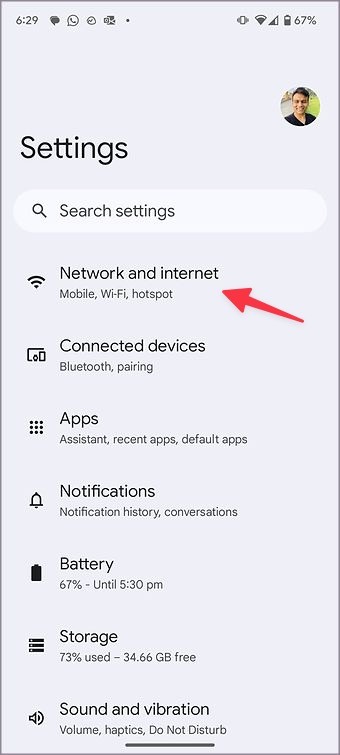
2. Нажмите Экономия трафика. Отключите переключатель Использовать Экономия трафика.
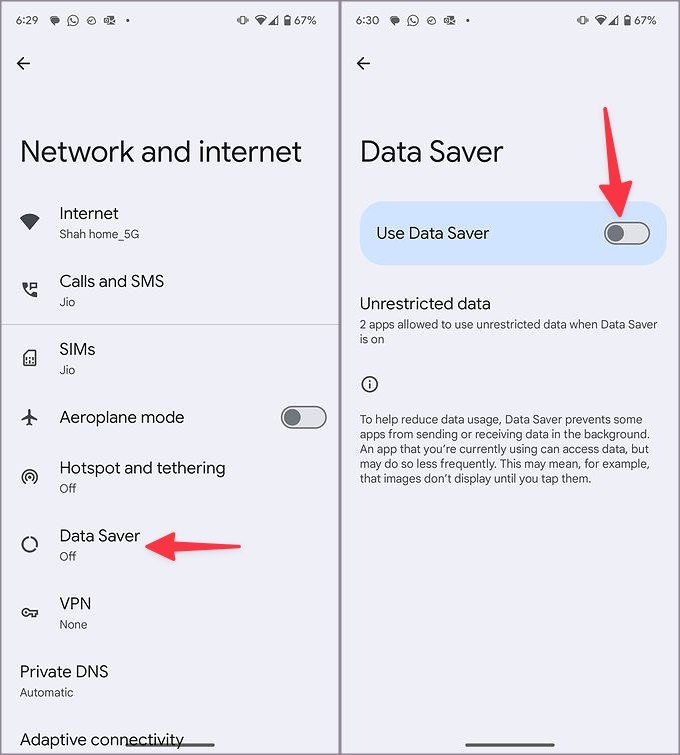
9. Предоставьте неограниченный доступ к Instagram
Вы можете предоставить неограниченный доступ к Instagram и продолжать использовать приложение даже в активном режиме экономии трафика. Вот как.
1. Откройте информационное меню приложения Instagram.
2. Выберите Мобильные данные и Wi-Fi.
3. Включите переключатель Неограниченное использование данных.
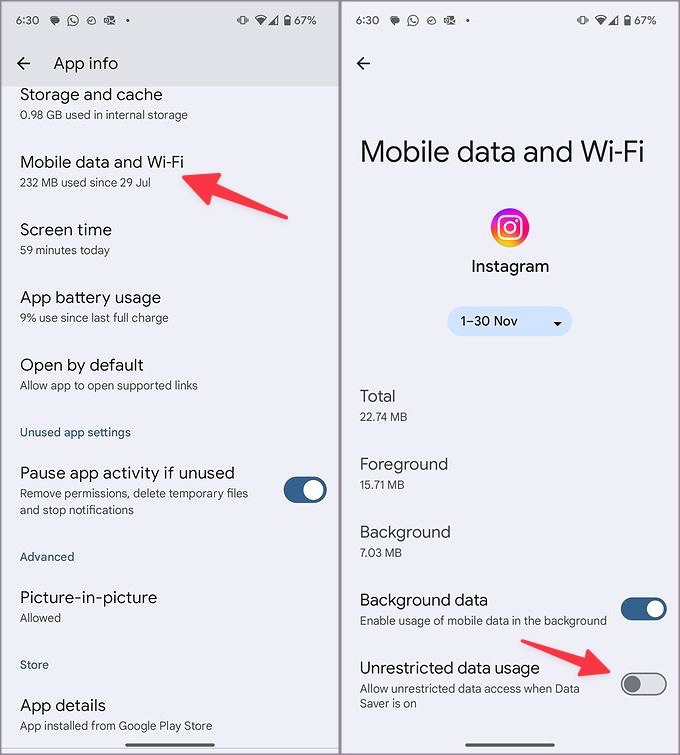
10. Проверьте серверы Instagram
Одним из главных виновников неработающих сообщений в Instagram может быть сама компания. Если на серверах Instagram выходной, лента Instagram не загружается, и прямые сообщения также не работают.
Как же тогда сдержать возмущение в Instagram? Вам нужно посетить Даундетектор и найти Instagram. Если вы заметите резкий всплеск возмущения, это подтверждает проблему со стороны Instagram, и у вас нет другого выбора, кроме как ждать, пока Instagram устранит сбой на стороне сервера со своей стороны.
11. Начать общение в сообщениях по-другому
Стандартный способ отправить прямое сообщение в Instagram — провести пальцем влево по главному экрану и выбрать недавний разговор.
У нас также есть альтернативный метод. Вы можете использовать это и начать отправлять сообщения в Instagram. Перейдите в меню «Учетная запись», откройте любое из своих сообщений и нажмите значок «Отправить» под каждым сообщением.
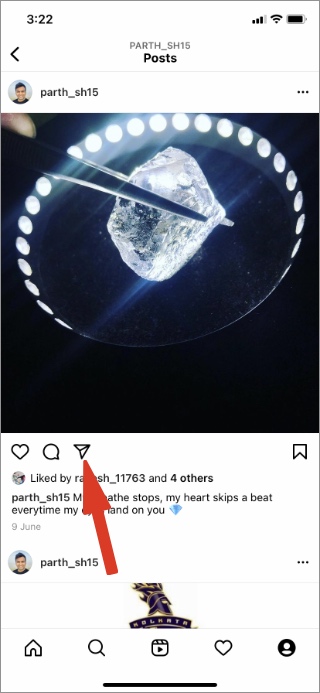
Выберите человека, с которым вы хотите начать разговор, и нажмите кнопку «Отправить» внизу, чтобы поделиться сообщением.
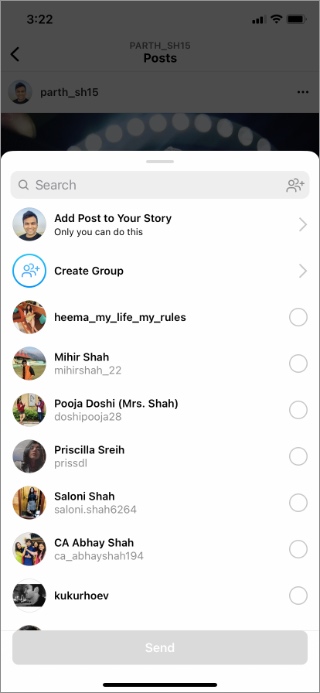
12. Ваш аккаунт в Instagram забанен
Когда вы за короткое время рассылаете в своей ленте Instagram десятки сообщений, лайков, комментариев и публикаций, вы можете получить предупреждение от Instagram. Компания может даже забанить вашу учетную запись и ограничить выполнение каких-либо задач на платформе. Вам нужно дождаться, пока Instagram снимет ограничение с вашей учетной записи, и снова попробовать отправлять или получать сообщения.
13. Вас заблокировали в Instagram
Человек заблокировал вас в Instagram? Когда с кем-то дела идут плохо, этот человек может заблокировать вас в Instagram, чтобы разорвать все связи. Вы не можете отправлять или получать сообщения с таких аккаунтов в Instagram.
Начать общение в Instagram
Излишне говорить, что если вас заблокировал другой человек, вы не сможете отправить прямое сообщение в Instagram. В обычных ситуациях вы можете воспользоваться описанными выше методами устранения неполадок и исправить проблему с неработающими прямыми сообщениями Instagram.